Windows 10 มีเครื่องเล่นขนาดเล็กสำหรับสองแอพ ร่องและภาพยนตร์และทีวี แอปอื่น ๆ สามารถเพิ่มมุมมองขนาดเล็ก แต่มีไม่มากที่จะทำเช่นนั้น หากคุณดูวิดีโอออนไลน์คุณสามารถติดตั้งแอพที่ชื่อว่า Compact View ซึ่งให้คุณดูเว็บไซต์ใด ๆ ในโหมดมินิ โหมดมินินั้นเป็นโหมดรูปภาพในโหมดรูปภาพสำหรับ Windows 10 และถ้าคุณต้องการเรียกใช้แอพเดสก์ท็อปในโหมดรูปภาพในรูปภาพคุณต้องมีแอปที่เรียกว่า PiP Tool
แอพในโหมดรูปภาพในโหมดรูปภาพ
ดาวน์โหลดและติดตั้งเครื่องมือ PiP เป็นแอปโอเพนซอร์ซฟรีที่มีอยู่ใน Github เรียกใช้แอปที่คุณต้องการใช้ในโหมดรูปภาพในโหมดรูปภาพแล้วเรียกใช้แอปเครื่องมือ PiP มันจะเพิ่มแถบที่เกาะติดอยู่ด้านบนของหน้าจอ คุณสามารถเลื่อนไปรอบ ๆ แต่มันจะติดไปด้านบน
คลิกที่ลูกศรดร็อปดาวน์บนแถบแล้วเลือกแอพที่คุณต้องการเรียกใช้ในรูปภาพในโหมดรูปภาพ

สิ่งนี้จะเพิ่มแอพให้ใหญ่ที่สุด เลือกพื้นที่ที่คุณต้องการปักหมุดไว้บนเดสก์ท็อปของคุณ คุณสามารถเลือกทั้งหน้าต่างหรือเพียงบางส่วน เมื่อคุณเลือกพื้นที่แอปที่คุณต้องการปักหมุดแล้วให้คลิกปุ่มเครื่องหมายถูกที่แถบเครื่องมือของ PiP ที่ด้านบน
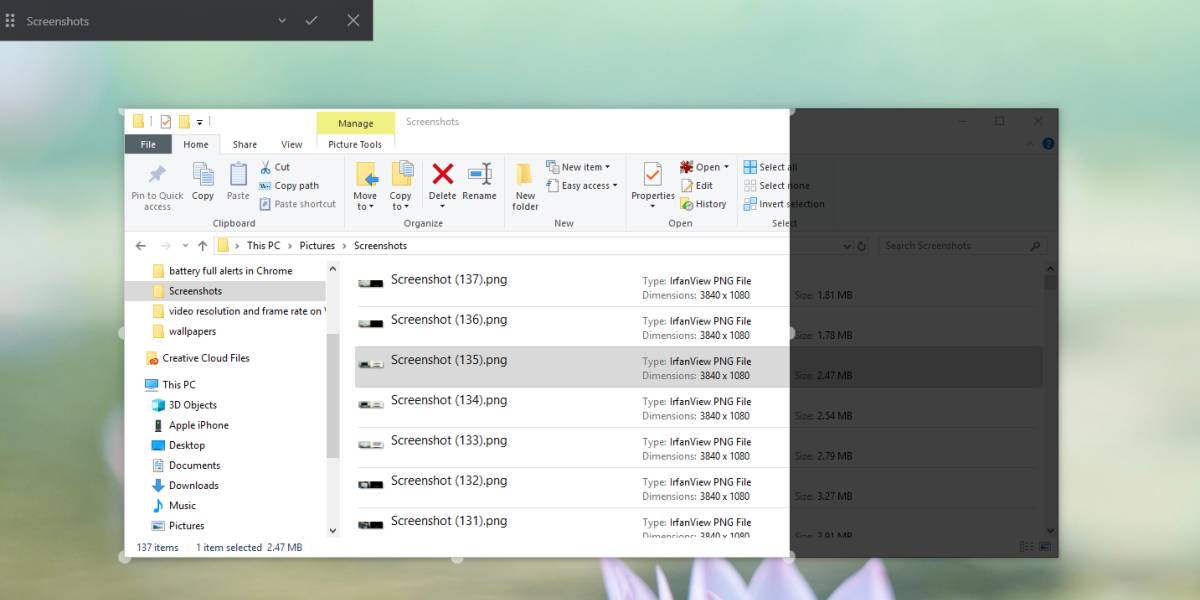
หน้าต่างรูปภาพในโหมดรูปภาพช่วยให้คุณออกจากหรือเลือกหน้าต่างอื่น เมื่อคุณปิดรูปภาพในมุมมองรูปภาพของแอพมันจะไม่ปิดหน้าต่างแอปดั้งเดิม
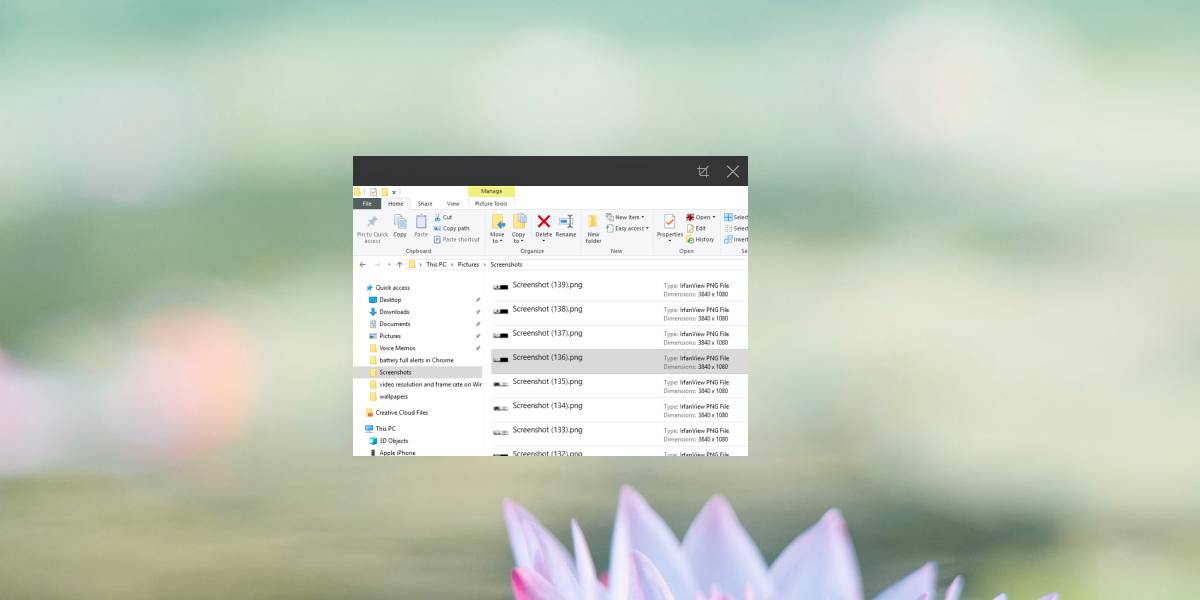
ใช้ได้กับแอพใด ๆ รวมถึงสกิน Rainmeter Compact View สำหรับเว็บไซต์และเครื่องมือ PiP สำหรับแอพ
มุมมองขนาดเล็กบน Windows 10 ค่อนข้างดี แต่มีแอพไม่มากนักที่มาพร้อมออนบอร์ด มันเพิ่มเข้ามาได้ดีในขณะที่ย้อนกลับไปและถ้าคุณใช้แอป Groove หรือภาพยนตร์และทีวีคุณอาจรู้ว่ามันมีประโยชน์ Netflix เป็นหนึ่งในไม่กี่แอพที่หายากที่ได้รับการสนับสนุนเพิ่มเติม เราคิดว่าเป็นแอปสื่ออย่าง Netflix ที่ต้องเพิ่มการสนับสนุนเท่านั้น แต่รูปภาพในภาพมีประโยชน์สำหรับแอปทุกประเภท ไม่ใช่วิธีที่สะดวกในการดูภาพยนตร์ บ่อยครั้งหากคุณไม่มีเดสก์ท็อปหลายเครื่องเพื่อจัดระเบียบหน้าต่างเพื่อให้รูปภาพในโหมดรูปภาพสามารถเป็นสแตนอินที่ดีพอสมควร
ถ้าคุณต้องการตรึงรูปภาพไว้ที่ด้านบนของหน้าจอลอง ScreenDragons2













ความคิดเห็น